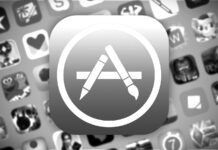Telefoni come l’originale Motorola Droid avevano batterie interminabili. Ma poiché i design dei telefoni sono cambiati nel corso degli anni, anche le batterie hanno seguito la stessa strada.
Avere una batteria buona significa che la maggior parte dei telefoni ti consentirà di utilizzarli almeno per un’intera giornata, a meno che tu non stia guardando molti video o il tuo dispositivo abbia uno o due anni.
Se il tuo telefono sta esaurendo l’autonomia prima di andare a letto, hai alcune opzioni per migliorare la situazione. Puoi acquistare un nuovo telefono (a meno che non ti piaccia ancora il tuo telefono attuale o il tuo budget sia limitato), altrimenti potresti anche essere in grado di sostituire la batteria, a seconda del telefono che hai.
In alternativa, puoi seguire questi suggerimenti che ti aiuteranno a monitorare ed estendere l’utilizzo della batteria. Per questo tutorial, utilizzeremo un Samsung Galaxy Note 9 con Android 10, quindi la tua esperienza potrebbe variare a seconda del telefono e della versione di Android che hai.
Ottimizzazione dell’utilizzo della batteria
I dispositivi Samsung sono dotati di un pratico strumento che ottimizza automaticamente l’utilizzo della batteria. Chiude tutte le app in esecuzione in background e controlla se stai eseguendo app che consumano troppa carica della batteria.
Samsung dovrebbe ottimizzare automaticamente la batteria una volta al giorno per impostazione predefinita, e puoi farlo manualmente per assicurarti di risparmiare più batteria possibile. Ecco come usarlo:
- Attiva l’opzione Device Care di Samsung.
- Scegli “Ottimizza ora” per iniziare.
- Apri l’app Impostazioni e scegli Cura del dispositivo.
- Selezionare Ottimizza per eseguire lo strumento.
E questo è tutto! Se non sei sicuro che Samsung ottimizzi automaticamente la batteria una volta al giorno, puoi verificare selezionando i tre punti nell’angolo in alto a destra di questa pagina, selezionando “Avanzate” e attivando “Ottimizzazione automatica“.
Anche altri telefoni Android ottimizzano l’utilizzo delle app per impostazione predefinita. Sebbene non sia possibile eseguire uno strumento di ottimizzazione generale, è possibile controllare ogni app per vedere se è ottimizzata e disattivarla, se lo si desidera.
- Apri l’app Impostazioni e seleziona App > Visualizza tutte le app.
- Vai all’app che vuoi controllare e seleziona Batteria.
Potrai scegliere tra Illimitato (nessuna ottimizzazione), Ottimizzato o Limitato (che limita l’utilizzo della batteria anche quando l’app è in esecuzione in background).
Mettere le tue app in “sospensione”
Sui Samsung, puoi mettere le app in “sospensione”, il che garantisce che non vengano eseguite in background quando non le usi. Ciò significa che non riceveranno notifiche o aggiornamenti, contribuendo a evitare che queste funzioni scarichino la batteria del telefono. C’è un avvertimento che Samsung menziona sul suo sito, tuttavia, ovvero che le app dormienti “potrebbero essere eseguite in background se inizi a usarle di nuovo“.
Se non vuoi che le app in sospensione funzionino in background, puoi invece metterle in una “sospensione profonda“. Questa opzione consente alle app di funzionare in background solo quando sono aperte e impedisce loro di riprendere l’attività in background anche se ricominci a utilizzarle di nuovo.